DM‑Verity auf Google Pixel 7 und 7 Pro deaktivieren
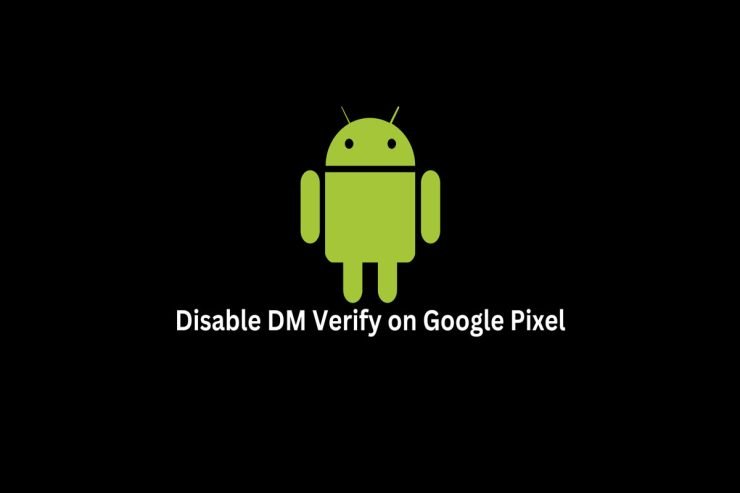
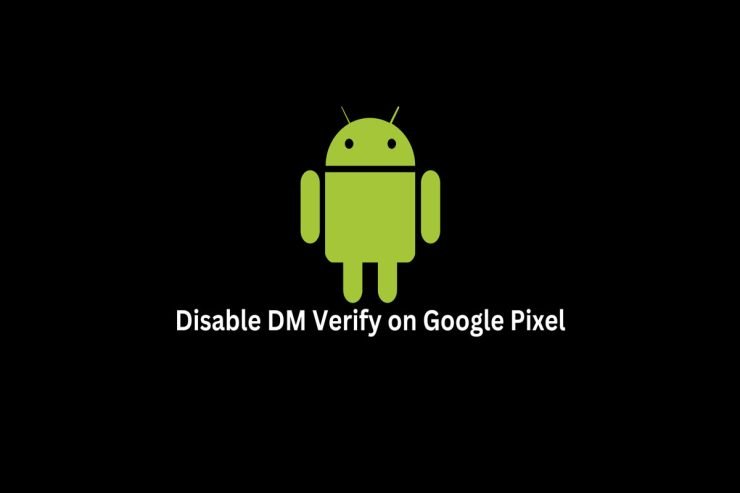
Kurzfassung: Um DM‑Verity auf einem Google Pixel 7 oder Pixel 7 Pro zu deaktivieren, müssen Sie zuerst den Bootloader entsperren, die passende Factory‑Image‑Datei herunterladen und dann das vbmeta.img mit deaktivierter Verifizierung per Fastboot flashen. Warnung: Datenverlust und Garantieverlust sind sehr wahrscheinlich. Lesen Sie die Voraussetzungen und die Risikominderungsschritte weiter unten.
Warum und was bedeutet DM‑Verity
DM‑Verity ist eine Integritätsprüfung des Android‑Bootprozesses. Sie verifiziert Partitionen beim Start, um Manipulationen zu erkennen. Bei Modding, Rooting oder Custom ROMs blockiert DM‑Verity oft notwendige Änderungen. Kurz: Ohne Deaktivierung verhindern die Signaturprüfungen, dass veränderte Images booten.
Wichtig: DM‑Verity zu deaktivieren reduziert die Sicherheitsgarantien des Geräts. Tun Sie dies nur, wenn Sie den Prozess verstehen und die Folgen akzeptieren.
Voraussetzungen
- Entsperrter Bootloader (wird im Abschnitt beschrieben).
- Android SDK Platform Tools auf dem Computer installiert.
- USB‑Kabel und ein funktionierender USB‑Port.
- Passende Factory‑Image‑Version für Ihr Gerät (genau die auf dem Gerät installierte Build‑Version).
- Backup aller persönlichen Daten (Entferntes Gerät wird auf Werkseinstellungen zurückgesetzt).
Schritt 1: Android SDK Platform Tools herunterladen
- Laden Sie die Android SDK Platform Tools herunter und entpacken Sie sie an einen leicht erreichbaren Ort (z. B. C:\platform-tools oder ~/platform-tools).
- Öffnen Sie später dieses Verzeichnis, um ADB- und Fastboot‑Befehle auszuführen.
Schritt 2: Entwickleroptionen aktivieren und USB‑Debugging einschalten
- Öffnen Sie Einstellungen > Über das Telefon.
- Tippen Sie sieben Mal auf die Build‑Nummer, bis die Meldung erscheint, dass Sie Entwickler sind.
- Zurück in Einstellungen öffnen Sie System > Entwickleroptionen.
- Aktivieren Sie USB‑Debugging und OEM‑Entsperrung.
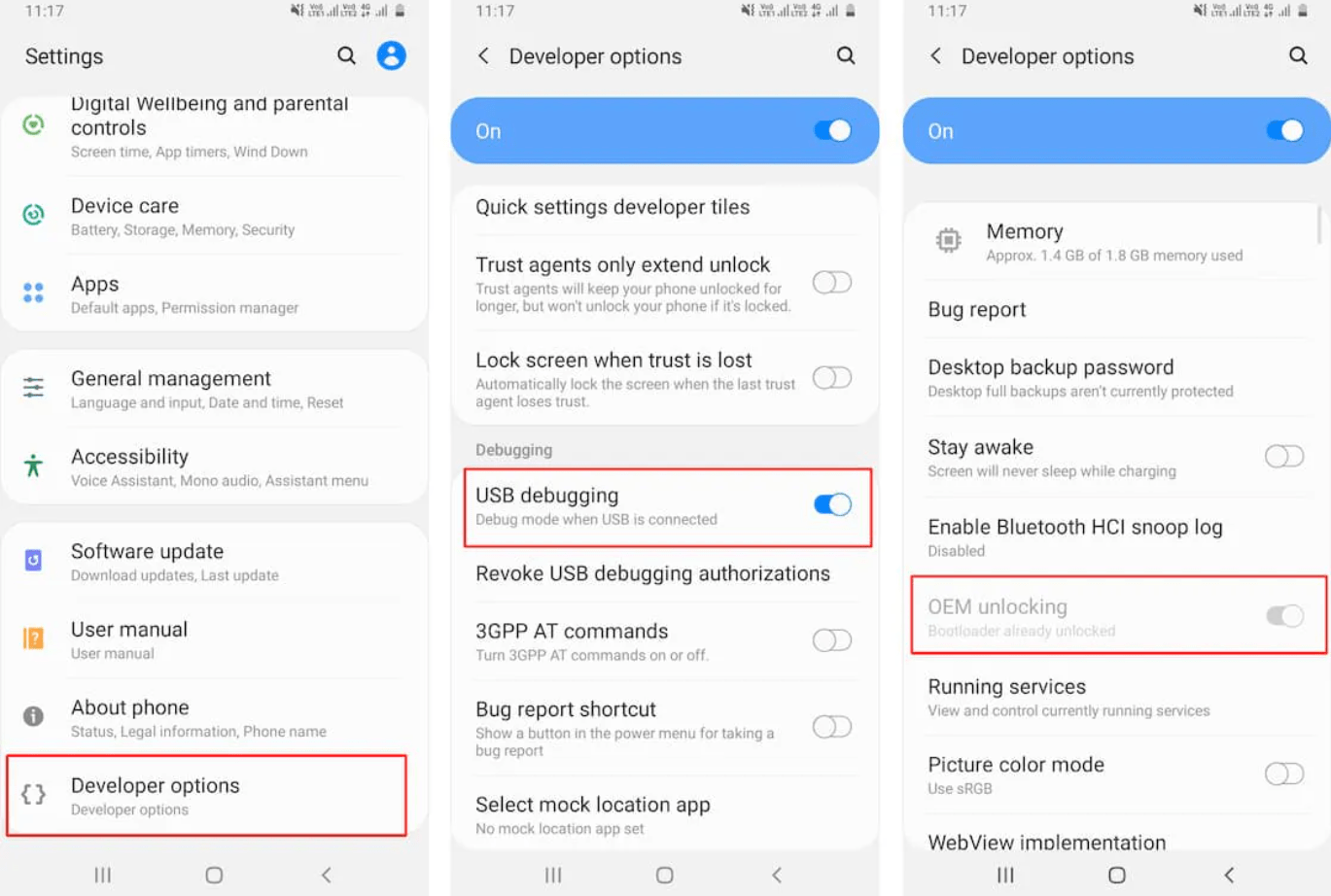
Wichtig: OEM‑Entsperrung erlaubt später das Entsperren des Bootloaders. Einige Netzbetreibergeräte blockieren diese Option.
Schritt 3: Bootloader entsperren (Daten werden gelöscht)
Achtung: Beim Entsperren des Bootloaders werden alle Nutzerdaten gelöscht und die Garantie kann erlöschen.
- Verbinden Sie das Pixel per USB mit dem Computer.
- Öffnen Sie ein Terminal/Command Prompt im Platform‑Tools‑Ordner.
Führen Sie aus:
adb reboot bootloader
fastboot devices
fastboot flashing unlock- Bestätigen Sie auf dem Gerät mit den Lautstärketasten Auswahl “Unlock Bootloader” und drücken Sie den Ein/Aus‑Knopf zur Bestätigung.
- Das Gerät startet neu und zeigt “unlocked” an, wenn erfolgreich.
Schritt 4: Factory‑Image herunterladen und vbmeta.img vorbereiten
- Laden Sie das Factory‑Image für Ihr Modell (Pixel 7 oder Pixel 7 Pro) in der exakt gleichen Build‑Version herunter.
- Entpacken Sie das Factory‑Image auf Ihrem Computer.
- Suchen Sie die Datei vbmeta.img im entpackten Ordner.
- Kopieren Sie vbmeta.img in Ihr platform-tools‑Verzeichnis oder notieren Sie den Pfad.
Hinweis: Es ist wichtig, exakt dieselbe Firmware‑Version zu verwenden. Eine falsche vbmeta.img kann dazu führen, dass das Gerät nicht mehr startet.
Schritt 5: Gerät in Fastboot starten
Führen Sie im platform-tools‑Ordner aus:
adb reboot bootloader
fastboot devicesSie sollten die Geräte‑ID sehen. Das Gerät ist nun im Fastboot‑Modus.
Schritt 6: DM‑Verity deaktivieren
Führen Sie im platform-tools‑Verzeichnis folgenden Befehl aus (achten Sie auf die zwei Bindestriche):
fastboot flash vbmeta --disable-verity --disable-verification vbmeta.imgWenn der Flashvorgang beendet ist, starten Sie das Gerät neu:
fastboot rebootWenn alles korrekt ausgeführt wurde, ist die Verifikation deaktiviert und Modifikationen an Systempartitionen sind möglich.
Validierung und Fehlerbehebung
- Prüfen Sie, ob das Gerät normal bootet.
- Wenn das Gerät im Bootloop hängt, versuchen Sie, in den Fastboot zu booten und die Original‑vbmeta.img wiederherzustellen.
- Falls “fastboot: error” erscheint, prüfen Sie, ob der Bootloader wirklich entsperrt ist und ob die vbmeta.img zur Build‑Version passt.
Alternativen zur direkten Deaktivierung
- Patched vbmeta verwenden: Tools erstellen eine bearbeitete vbmeta.img, die Verifikation deaktiviert, ohne andere Partitionen zu verändern.
- Magisk‑Patching: Bei bestimmten Setups patchen Sie das Boot‑Image mit Magisk statt vbmeta zu modifizieren.
- Custom Recovery/ROMs: Einige Custom ROMs liefern eigene Anweisungen zur Integritätsumgehung.
Wann das Deaktivieren fehlschlagen kann
- Bootloader ist nicht entsperrt.
- Falsche oder inkompatible vbmeta.img Version.
- Anbieter‑Sperren oder Hardware‑Verifizierungen (manche Carrier‑Modelle).
- Hardwaredefekte oder fehlerhafte USB‑Verbindung.
Risiken, Auswirkungen und Gegenmaßnahmen
- Risiko: Datenverlust. Gegenmaßnahme: Vollständiges Backup vor Beginn.
- Risiko: Verlust der Gerätesicherheit. Gegenmaßnahme: Nur vertrauenswürdige Quellen und signierte Images verwenden.
- Risiko: Unbootbares Gerät. Gegenmaßnahme: Original‑Factory‑Image bereithalten und Wiederherstellungsanweisungen kennen.
Rollenbasierte Checkliste
Für Anfänger:
- Backup erstellen.
- Plattform‑Tools installieren.
- Screenshots/Notizen von wichtigen Einstellungen machen.
Für Fortgeschrittene:
- Factory‑Image prüfen.
- Logs sammeln bei Fehlern (fastboot oem getvar all).
Für Entwickler:
- Test‑Images in einer VM vorbereiten.
- Automatisierte Skripte mit Prüfungen verwenden.
Playbook: Kurzanleitung (SOP)
- Backup erstellen.
- Platform Tools entpacken.
- Entwickleroptionen aktivieren, USB‑Debugging & OEM‑Entsperrung.
- adb reboot bootloader.
- fastboot flashing unlock → Bootloader entsperren.
- Factory‑Image herunterladen und vbmeta.img extrahieren.
- fastboot flash vbmeta –disable-verity –disable-verification vbmeta.img
- fastboot reboot.
Testkriterien
- Gerät bootet in den Homescreen.
- Keine Fehlermeldung beim Booten über Integritätsprüfungen.
- Sie können modifizierte Systemdateien einsetzen (z. B. via custom ROM oder Magisk).
Sicherheits‑ und Datenschutzhinweise
- Deaktivierte Verifikation erhöht das Risiko für Malware‑Persistenz.
- Teilen Sie keine proprietären oder persönlichen Daten in Foren beim Einholen von Hilfe.
- Ziehen Sie in Erwägung, das Gerät nur in geschützten Umgebungen zu verwenden.
Entscheidungshilfe (Impact × Effort)
- Kleine Änderungen (z. B. Apps mit Root): Mittel × Mittel — lohnt sich meistens.
- Gravierende Modifikationen (Custom ROM): Hoch × Hoch — nur wenn Sie Backup‑ und Wiederherstellungspläne haben.
Kurze Begriffsübersicht
- DM‑Verity: Mechanismus zur Laufzeitprüfung von Partitionen.
- vbmeta: Bilddatei, die Metadaten für Verified Boot enthält.
- Bootloader: Startprogramm des Geräts, kontrolliert den Bootprozess.
- Fastboot/ADB: Tools zum Verwalten und Flashen von Android‑Geräten.
Zusammenfassung
Sie haben gelernt, wie man DM‑Verity auf einem Google Pixel 7 und Pixel 7 Pro deaktiviert: Bootloader entsperren, passende Factory‑Image‑Version finden, vbmeta.img flashen mit den Flags –disable-verity und –disable-verification. Sichern Sie vorher alle Daten. Arbeiten Sie vorsichtig und prüfen Sie nach jedem Schritt die Geräteantwort.
Wichtig: Wenn Sie unsicher sind, holen Sie Hilfe in spezialisierten Foren oder von erfahrenen Entwicklern.
Wenn Sie Fragen oder Erfahrungen zum Deaktivieren von DM‑Verity auf Pixel 7 / 7 Pro haben, schreiben Sie einen Kommentar. Abonnieren Sie gerne Video‑Tutorials, um die Schritt‑für‑Schritt‑Durchführung visuell zu begleiten.
Ähnliche Materialien

Podman auf Debian 11 installieren und nutzen
Apt-Pinning: Kurze Einführung für Debian

FSR 4 in jedem Spiel mit OptiScaler
DansGuardian + Squid (NTLM) auf Debian Etch installieren

App-Installationsfehler auf SD-Karte (Error -18) beheben
